如何使用命令提示符更改电脑的时间和日期
1、打开“开始”。点击屏幕左下角的Windows徽标。将弹出“开始”菜单。

2、搜索“命令提示符”。输入命令提示符,然后等待“命令提示符”出现在“开始”菜单的顶部。

3、右击“命令提示符”。它在“开始”菜单的顶部。点击后将出现一个下拉菜单。
如果你的鼠标没有右键单击按钮,请单击鼠标的右侧,或者使用两个手指单击鼠标。
如果你的电脑使用的是触控板而不是鼠标,用两根手指轻敲触控板,或按触控板的右下角。
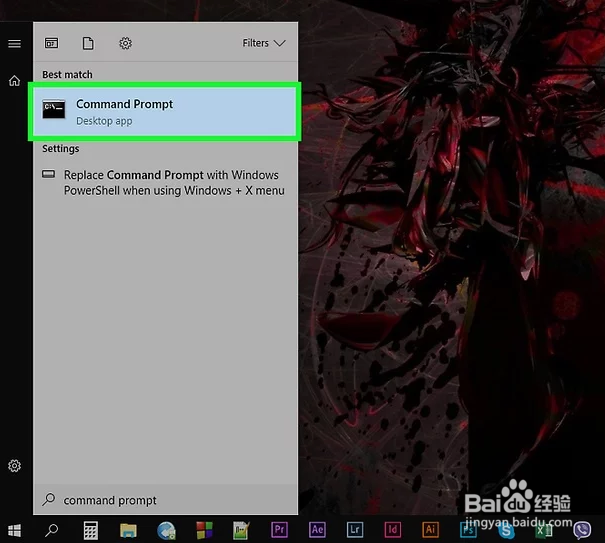
4、点击以管理员身份运行。这个选项位于下拉菜单中。
没有管理员权限就不能更改电脑的时间和日期。

5、出现提示时点击是。这样就可以确认打开“命令提示符”;这时应该会出现“命令提示符”窗口。

6、更改时间。“命令提示符”中用于更改时间的命令是time HH:MM:SS AM/PM,其中“HH:MM:SS”指小时、分钟和秒,“AM/PM”是指上午或下午。要更改电脑时间,输入这条命令,并加上你指定的时间,然后按↵ Enter。
例如,输入time 08:35:00 AM,并按↵ Enter就可以将电脑的时间改为上午8:35。
如果要将时间改为下午10:00,需要输入time 10:00:00 PM,并按↵ Enter。
如果你习惯24小时,可以输入你的偏好时间(例如,下午2:00可以用14:00:00表示),去掉“AM”或“PM”标签。

7、更改日期。在“命令提示符”中使用的日期格式取决于你的国家,但是“命令提示符”会告诉你使用哪种格式:输入date,并按↵ Enter,然后以“命令提示符”指定的格式输入要使用的日期,并按↵ Enter。
要将电脑的日期更改为2019年8月6日,你需要输入date,并按↵ Enter,然后输入08-06-2019,并按↵ Enter。

8、查电脑的时间和日期。在屏幕右下角应该能看到更新后的时间和日期,并且以你所在地区的格式表示。
如果你使用24小时制,在这里就不会看到“AM”或“PM”。
